小编告诉你如何利用format命令格式化u盘
分类:windows8教程 发布时间:2019-01-22 10:10:00
format是什么命令?format命令又有什么用途呢?其实format就是系统DOS的一种命令,format指令就是把磁盘进行格式化,还是一种高级的格式化,对磁盘进行的格式编写程序,当然它也可以用来给硬盘低级格式化操作,下面小编来将大家如何使用format低格命令进行u盘格式化。
最近小编发现有盆友遇到了一些问题,那就是在u盘启动盘的过程中会出现,无法打开并提示格式化的问题,而u盘却始终无法格式化。那么这该怎么解决呢?其实我们只要使用系统DOS中的format低格命令就能够将u盘格式化的,接下来小编将的使用方法来分享给大家。
1、把需要通过format命令格式化操作的U盘插在电脑usb接口上,然后使用组合键(win键+r)打开运行窗口,再输入“cmd”并点击“确定”按钮执行。

format命令系统软件图解1
2、接着在Administraor后光标处输入format g:(其中g为当前插在电脑上的U盘盘符),按回车键执行,此时提示准备操作完成后按回车键继续操作提示,按回车键继续,如下图所示:

u盘系统软件图解2
3、然后耐心等待完成进度百分比,如下图所示:

格式化系统软件图解3
4、U盘低格命令操作完成后,会询问U盘卷标字符是否<11,如果没有,按回车键继续,如下图所示:

低格命令系统软件图解4
5、此时就可以看到基本U盘参数,如下图所示:
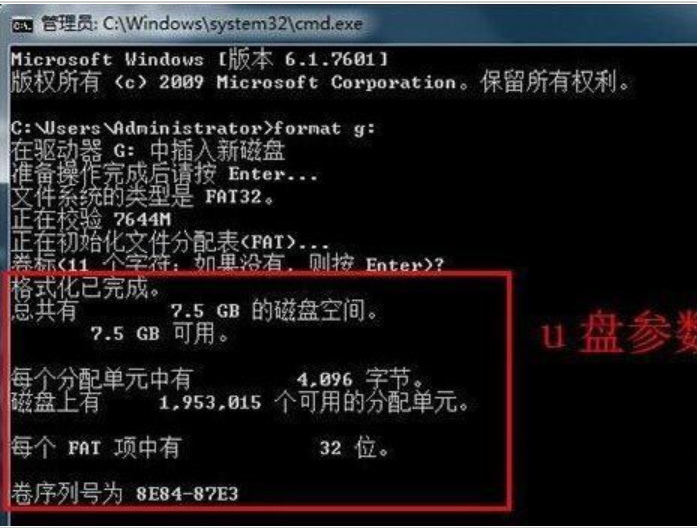
格式化系统软件图解5






 立即下载
立即下载










 魔法猪一健重装系统win10
魔法猪一健重装系统win10
 装机吧重装系统win10
装机吧重装系统win10
 系统之家一键重装
系统之家一键重装
 小白重装win10
小白重装win10
 杜特门窗管家 v1.2.31 官方版 - 专业的门窗管理工具,提升您的家居安全
杜特门窗管家 v1.2.31 官方版 - 专业的门窗管理工具,提升您的家居安全 免费下载DreamPlan(房屋设计软件) v6.80,打造梦想家园
免费下载DreamPlan(房屋设计软件) v6.80,打造梦想家园 全新升级!门窗天使 v2021官方版,保护您的家居安全
全新升级!门窗天使 v2021官方版,保护您的家居安全 创想3D家居设计 v2.0.0全新升级版,打造您的梦想家居
创想3D家居设计 v2.0.0全新升级版,打造您的梦想家居 全新升级!三维家3D云设计软件v2.2.0,打造您的梦想家园!
全新升级!三维家3D云设计软件v2.2.0,打造您的梦想家园! 全新升级!Sweet Home 3D官方版v7.0.2,打造梦想家园的室内装潢设计软件
全新升级!Sweet Home 3D官方版v7.0.2,打造梦想家园的室内装潢设计软件 优化后的标题
优化后的标题 最新版躺平设
最新版躺平设 每平每屋设计
每平每屋设计 [pCon planne
[pCon planne Ehome室内设
Ehome室内设 家居设计软件
家居设计软件 微信公众号
微信公众号

 抖音号
抖音号

 联系我们
联系我们
 常见问题
常见问题



